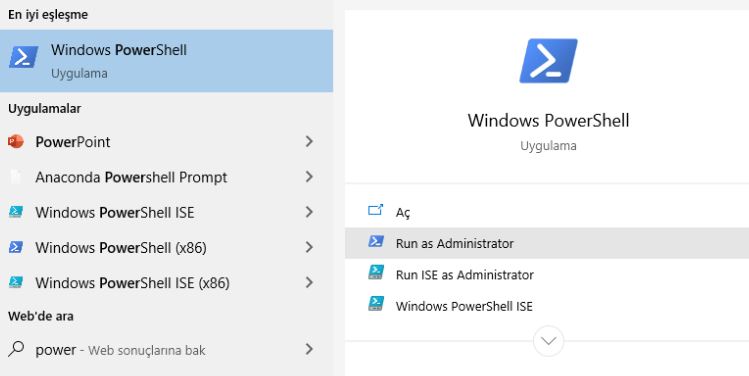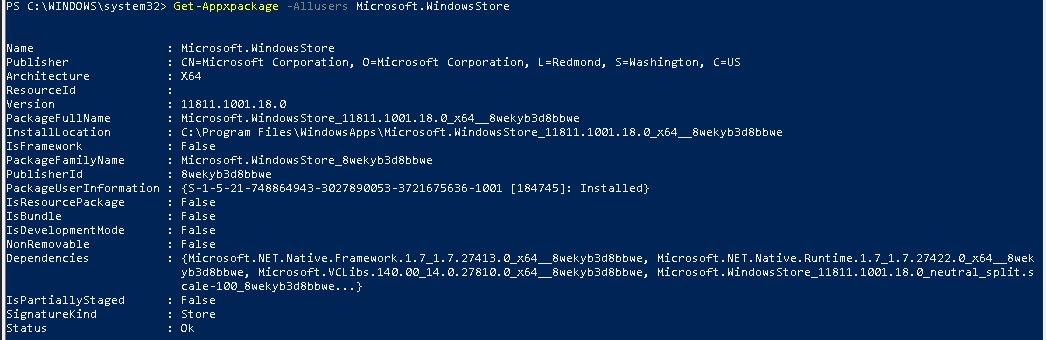raspberry pi üzerinde en basitinden telegram
yaptığınız uygulamaları sosyal platformlar ile buluşturmak istiyorsanız telegram bunun için iyi bir başlangıç olabilir.
öncelikle mevcut bir telegram hesabınız olması gerekiyor. hesabınızla
BotFatherbotunu bulun ve sırayla
/start
/newbot
/kullanicak_bot_adi_bot ( sonunda bot olmak zorunda)yazıyoruz. adımları doğru şekilde gerçekleştirdiysek; yeni bir bot oluşturarak bize bir token / HTTP API üretecek.
uygulamamızı raspberry pi üzerinde gerçekleştireceğimiz için bize öncelikle sağlam bir kütüphane gerekiyor. ben bu uygulamamızda python – teleport kütüphanesi kullanacağım
pip install telepotile kütüphanemizi raspberry pi üzerine kuralım. ( python , pip vb gereksinimlerin daha önceden kurulu olduğu varsayılmaktadır)
kullanıcıdan gelecek komutları dinleyen ve buna cevap dönecek basit bir bot yapalım. aşağıdaki örnekte raspberry pi nin gerçek ipsini, zamanı gibi basit bir kaç fonksiyonun nasıl gerçekleştirileceği görülmektedir.
uygulamayı geliştirerek raspberry pi ile istediğiniz tüm işlemleri telegram üzerinden yönetebilirsiniz.
#coder :- Ferhat Cicek
import sys
import time
import telepot
import requests
import datetime
def handle(msg):
chat_id = msg['chat']['id']
command = msg['text']
print('Komut: %s' % command)
if command =='ip':
ipadd = requests.get('https://checkip.amazonaws.com').text.strip()
bot.sendMessage(chat_id, str(ipadd))
elif command == 'zaman':
bot.sendMessage(chat_id, str(datetime.datetime.now()))
elif command == 'resim':
bot.sendPhoto(chat_id, photo="/wp-content/uploads/2019/09/kalyon.jpg")
elif command == 'dosya':
bot.sendDocument(chat_id, document=open('/home/pi/telegram/telegram.py'))
elif command == 'muzik':
bot.sendAudio(chat_id, audio=open('/home/pi/test.mp3'))
bot = telepot.Bot('6686324245:AAVuDyUVKAYeKVLW3TuFD5ty_3XTVQTnpZQ')
bot.message_loop(handle)
print('Komut bekleniyor...')
while 1:
try:
time.sleep(10)
except KeyboardInterrupt:
print('\n Program sonlandı')
exit()
except:
print('Hata')python ile yazdığımız bu küçük uygulamayı çalıştırsak ve raspberry pi
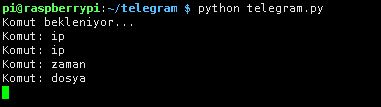
ve telegrama ait ekran görüntüleri aşağıdaki gibi olacaktır.